
时间:2020-10-08 20:43:46 来源:www.win10xitong.com 作者:win10
不知道各位网友有没有遇到过win10系统如何去除锁屏登录界面的问题,今天有一位网友说他就遇到了,如果你平时没有经常琢磨系统知识,那这次就可能不知道该如何处理了。那我们要怎么面对这个win10系统如何去除锁屏登录界面的问题呢?其实我们只需要这样简单的设置:1、 电脑进入锁屏登录界面,我们可以看见有一个电源按钮;2、 进入桌面,同时按下Win+r打开运行窗口,输入regedit回车,打开注册表编辑器即可很轻松的完成了。下面就是处理win10系统如何去除锁屏登录界面问题的具体的解决法子。
操作过程:1、 电脑进入锁屏登录界面,我们可以看见有一个电源按钮;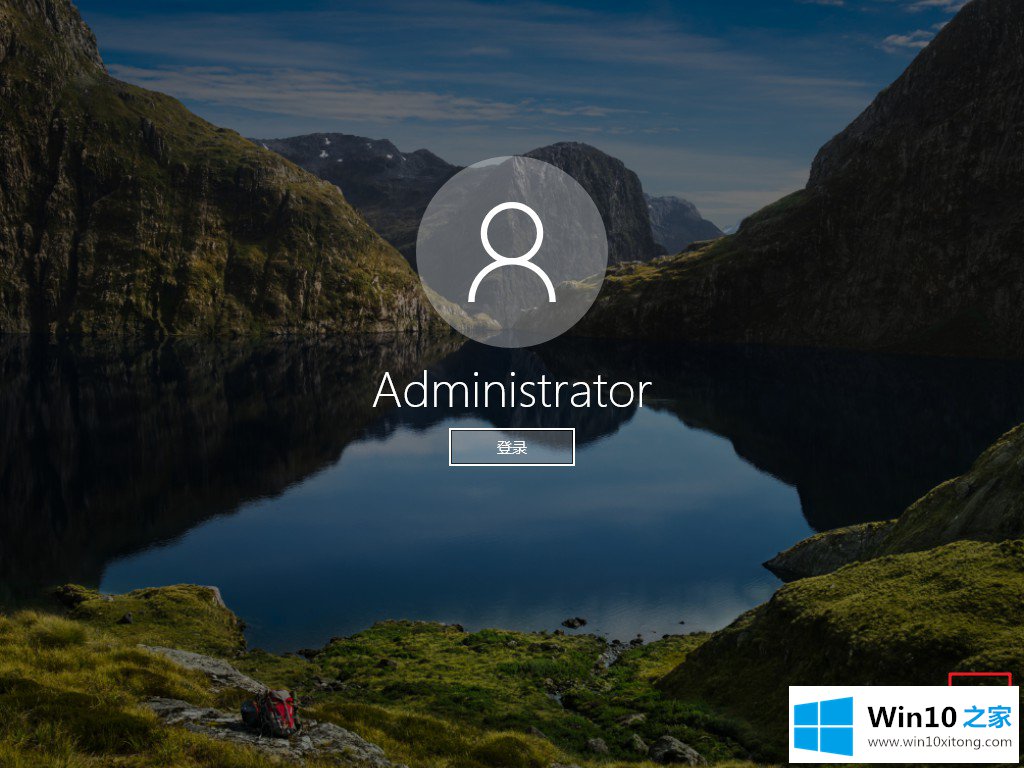 2、 进入桌面,同时按下Win+r打开运行窗口,输入regedit回车,打开注册表编辑器;
2、 进入桌面,同时按下Win+r打开运行窗口,输入regedit回车,打开注册表编辑器;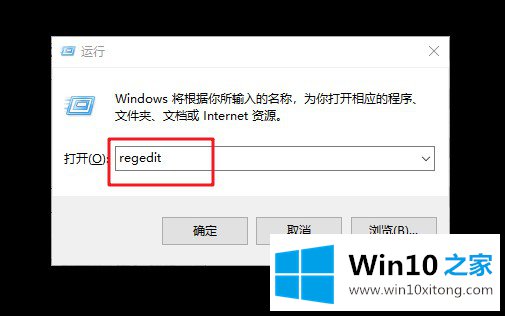 3、 随后,依次定位至【HKEY_LOCAL_MACHINE\SOFTWARE\Microsoft\Windows\CurrentVersion\Policies\System】
3、 随后,依次定位至【HKEY_LOCAL_MACHINE\SOFTWARE\Microsoft\Windows\CurrentVersion\Policies\System】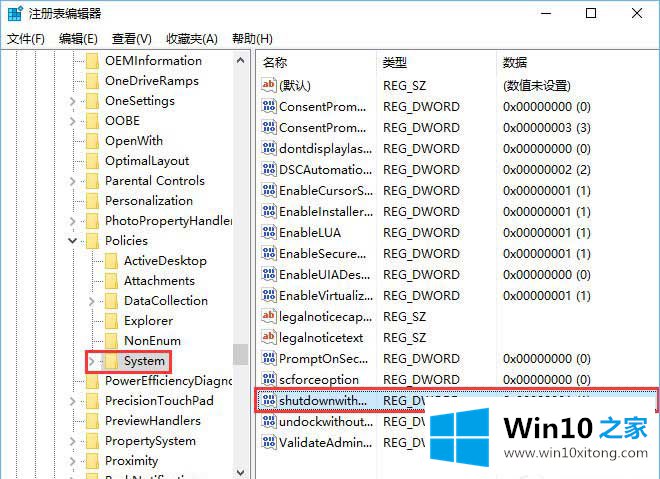 4、 在右侧页面,找到并双击【shutdownwithoutlogon】,将数据设置为【0】即可
4、 在右侧页面,找到并双击【shutdownwithoutlogon】,将数据设置为【0】即可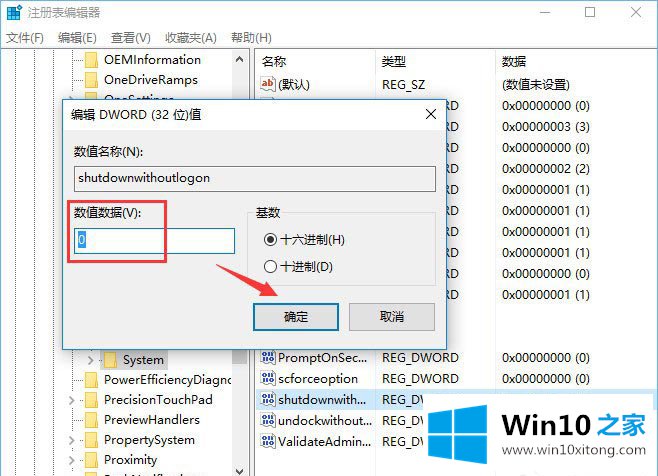 5、这时,重新进入锁屏界面,你发现锁屏界面的电源按钮已经去除。
5、这时,重新进入锁屏界面,你发现锁屏界面的电源按钮已经去除。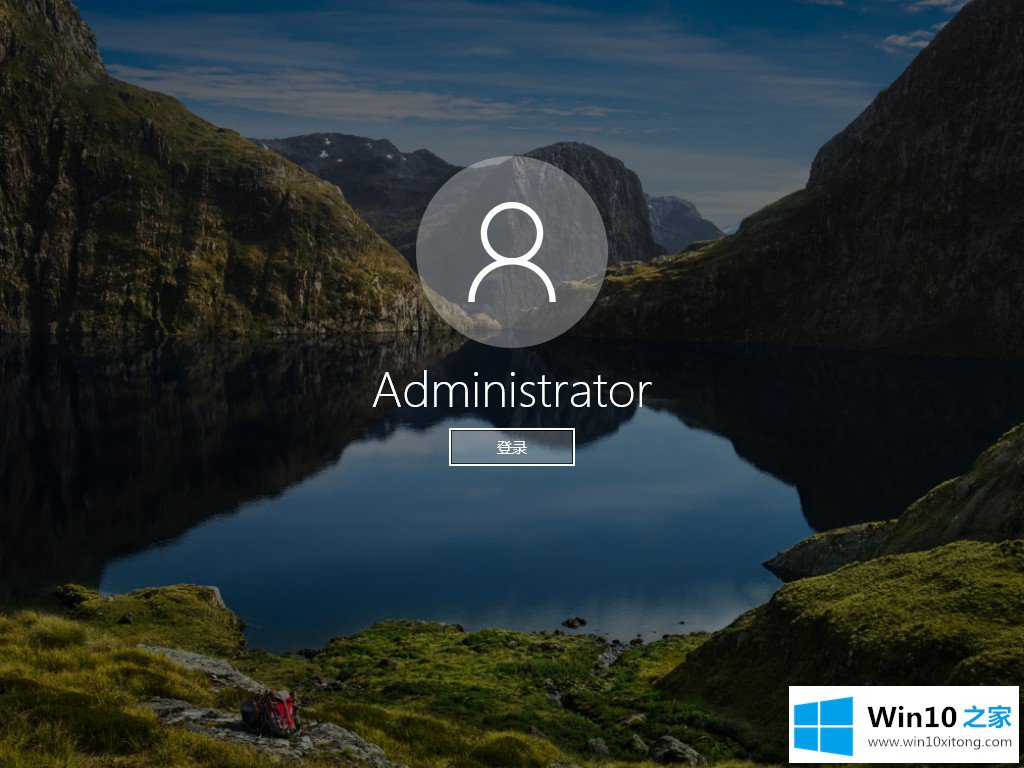
win10系统如何去除锁屏登录界面的解决法子就给大家分享到这里了,以上的文章如果对你的问题有所帮助,希望对本站多多支持。